4つのトップクラスのHDコンバーターの包括的なレビュー[2023]
 更新者 リサ・オウ / 20年2021月16日30:XNUMX
更新者 リサ・オウ / 20年2021月16日30:XNUMX標準のビデオクリップをHDクリップに変換することは、特に経験がなく、適切なツールがない場合は、難しいプロセスになる可能性があります。 同様に、すべてのアクセス可能なツールが高解像度で変換できるわけではありません。 一部のツールは、ファイルの別のファイル形式への変換のみをサポートしますが、全体的な品質と解像度を向上させることはできません。 そのため、最高のHDコンバーターのリストをまとめました。
![4つのトップクラスのHDコンバーターの包括的なレビュー[2023]](https://www.fonelab.com/images/video-converter-ultimate/hd-converter.jpg)
1.WindowsおよびMac用の4つのHDコンバーター
FoneLabビデオコンバータUltimate
FoneLabビデオコンバータUltimate は、ファイルの変換以上の複数のタスクを処理できるオールインワンの多目的プログラムです。 メタデータの編集、3DとGIFの作成、ビデオ速度の制御、ビデオファイルの回転、圧縮、反転、トリミング、マージに使用できる追加のツールボックスがあります。 それとは別に、それはあなたが選んだ広範な出力と入力フォーマットでファイルを別のファイルフォーマットに変換することをサポートします。 それだけでなく、変換する前にファイルを編集およびカスタマイズすることもできます。 このツールは、顧客にアピールするためだけにVideo ConverterUltimateという名前が付けられているだけではありません。 しかし、このツールは、WindowsとMacにインストールできるHDビデオコンバーターとして使用できるため、究極のコンバーターとしてその名に恥じません。
FoneLab Video Converter Ultimateを使用してHDビデオを変換する手順:
Video Converter Ultimateは、MPG / MPEGを高速かつ高出力の画像/音声品質でMP4に変換できる最高のビデオおよびオーディオ変換ソフトウェアです。
- MPG、MP4、MOV、AVI、FLV、MP3などのビデオ/オーディオを変換します。
- 1080p / 720p HDおよび4K UHDビデオ変換をサポートします。
- トリム、クロップ、回転、エフェクト、強化、3Dなどの強力な編集機能。
ステップ 1プログラムをダウンロードするには、サポートされているXNUMXつのオペレーティングシステムから選択します。 その後、コンピュータにインストールし、完全にインストールするために指示されたすべての手順に従います。
ステップ 2プログラムを起動し、メインインターフェイスでプラス記号(+)ボタンにビデオファイルを追加またはドラッグします。
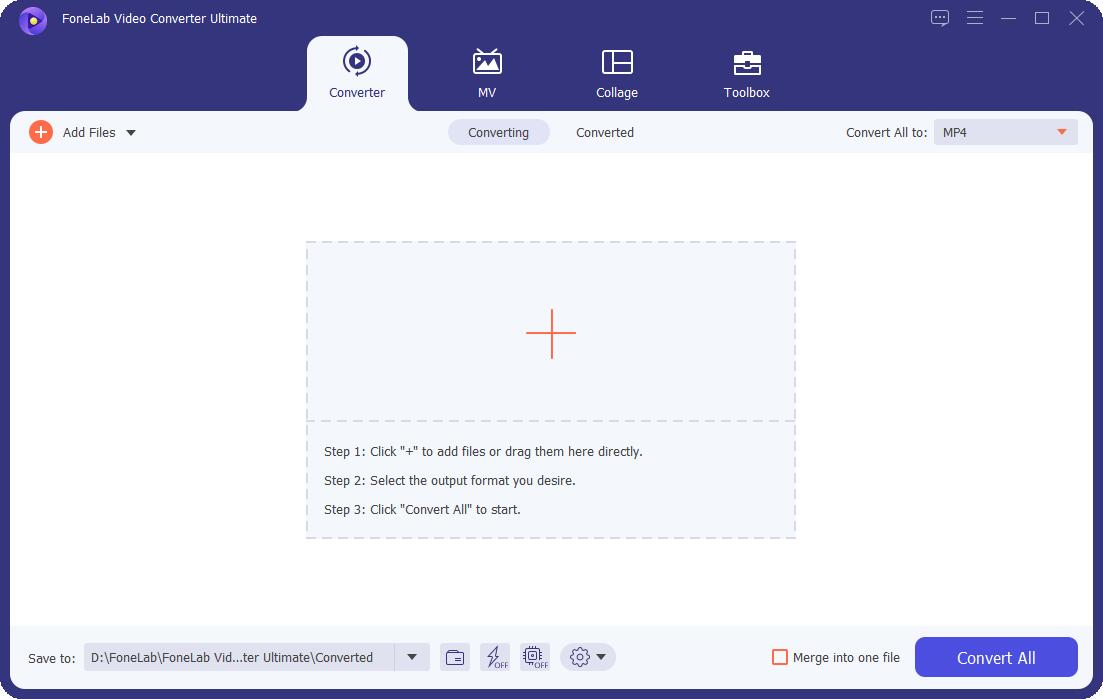
ステップ 3ファイルが完全にレンダリングされたら、挿入されたファイルの横にある出力フォーマットパネルをクリックします。 次に、をクリックします ビデオ 次に、必要なビデオ出力形式を選択します。 その後、プログラムがサポートする最高の解像度をクリックして、HD出力を取得します。
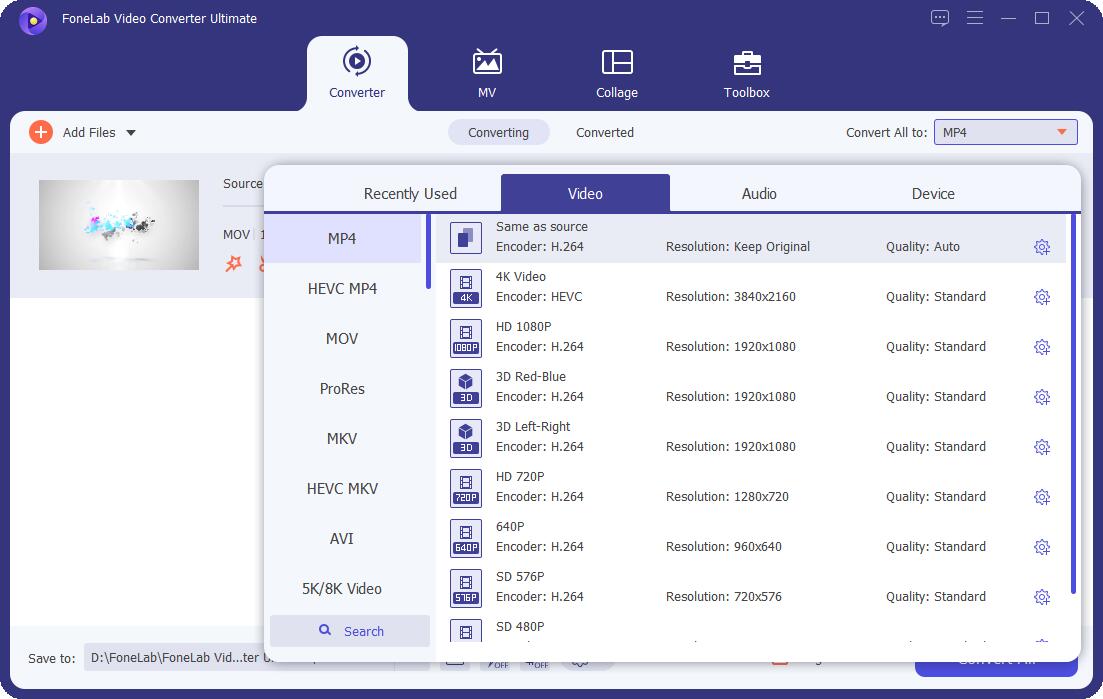
ステップ 4最後に、をクリックします すべて変換 ボタンをクリックすると、コンピュータ上の選択したフォルダに保存されます。

長所:
- これは、広範な入力および出力ファイル形式をサポートするマルチコンバータツールです。
- 解像度パネルとHDコンバーターと一緒にバッチファイル変換をサポートします。
- フレンドリーなユーザーインターフェイスと簡単なナビゲーションボタンを備えています。
- 組み込みの編集ツールを使用。
- 変換の高速位相速度が特徴です。
Adobe Premiere Proの
Adobe Premiere Proは、Adobe Inc.によって開発されたプロフェッショナルなツールで、オーディオとビデオの効果を簡単に作成、追加し、好みの形式でビデオコンテンツをエクスポートするために使用されます。 これは、ビデオを編集するための最も人気のあるツールの4つと見なされています。 これは、ほとんどのビデオ編集状況やHDのMPXNUMXコンバーターには十分すぎる可能性があるため、専門的なレベルの専門知識を持つ編集者によって主に使用されますが、操作がより難しいため、このツールの使用は難しい場合があります。
長所:
- プロフェッショナルな使用のためのさまざまな編集およびカスタマイズツールをサポートします。
短所:
- ユーザーフレンドリーなインターフェースではありません。
- 限られた入力および出力形式のみをサポートします。
- 一括変換はサポートしていません。
- 変換とレンダリングのプロセスが遅い。
VLC Media Playerの
VLC Media Playerは、無料で使用できるソフトウェアであり、オープンソースのクロスプラットフォームをサポートするマルチメディアプレーヤーです。 Windows、Macオペレーティングシステムにダウンロードしてインストールできるため、高いレベルの互換性があります。 プレーヤーであること以外の注目すべき機能のXNUMXつであり、ファイルを別のファイル形式に変換できます。 さらに、スクリーンショットのキャプチャ、承認の作成、ファイルへの字幕の追加を可能にする他の機能があります。
長所:
- 無料でダウンロードしてインストールできます。
短所:
- 制限された入力および出力形式をサポートします。
- バッチファイル変換はサポートしていません。
- ユーザーフレンドリーなナビゲーションボタンはサポートしていません。
- 遅いレンダリングプロセスで変換します。
Zamzar(オンラインコンバーター)
Zamzarは、HDでのビデオの変換に使用できる無料のオンラインコンバーターであり、追加のランチャーをダウンロードまたはインストールすることなく、幅広い入力および出力形式の変換をサポートします。 ただし、好みに応じてファイルを完全に変換するには、強力なインターネット接続が必要です。
長所:
- 幅広い出力および入力フォーマットをサポートします。
- 追加のアプリやランチャーをインストールする必要はありません。
短所:
- 変換時にはインターネット接続が必要です。
- 限られたファイルサイズの入力。
- 編集ツールはサポートしていません。
Video Converter Ultimateは、MPG / MPEGを高速かつ高出力の画像/音声品質でMP4に変換できる最高のビデオおよびオーディオ変換ソフトウェアです。
- MPG、MP4、MOV、AVI、FLV、MP3などのビデオ/オーディオを変換します。
- 1080p / 720p HDおよび4K UHDビデオ変換をサポートします。
- トリム、クロップ、回転、エフェクト、強化、3Dなどの強力な編集機能。
2つのHDビデオコンバーター間の実物大比較チャート
それでも変換タスクで何を選択すればよいかわからない場合は、以下に4つのHDコンバーターのフルスケールの比較を示します。 以下は、主要な機能とその機能に関する主要な情報です。
| FoneLabビデオコンバータUltimate | Adobe Premiere Proの | VLC Media Playerの | Zamzar(オンラインコンバーター) | |
| 出力品質 | 高品質/高解像度の出力 | 品質出力 | 品質出力 | 品質出力 |
| 変換/レンダリング速度 | 高速位相変換/レンダリング速度 | 遅い変換/レンダリング速度 | 遅い変換/レンダリング速度 | 遅い変換/レンダリング速度 |
| カスタマイズ/編集ツールを使用 | ✔<2ja> | ✔<2ja> | ❌ | ❌ |
| ロット変換 | ✔<2ja> | ❌ | ❌ | ❌ |
| サポートされているオペレーティングシステム | WindowsおよびMac | WindowsおよびMac | WindowsおよびMac | WindowsおよびMac |
3つのHDコンバーター間のFAQ
1. HDビデオの最高解像度はどれくらいですか?
1080pまたは一般にフルHDまたはFHDとして知られているHDビデオの最高解像度。 これは、画面全体に水平方向に1,920ピクセル、垂直方向に画面下に1,080ピクセル表示されるという特徴があります。 pはプログレッシブスキャンを表します。
2.オンラインツールを使用してファイルを変換すると、コンテンツの品質に影響しますか?
はいぜったいに。 オンラインツールで変換するときは、最初に信頼性の高い高速インターネット接続を保護する必要があります。そうしないと、ファイルの変換とレンダリングに影響します。 そのため、ファイルをHD品質に変換するときにインターネット接続を必要としないため、FoneLab Video ConverterUltimateを使用するのが最適です。
3.ビデオをHDに変換すると、ファイルサイズが大きくなりますか?
絶対そうです。 通常のビデオファイルをHDファイルに変換すると、解像度とピクセルも増加するため、ファイルサイズは元のサイズよりも大きくなります。 ただし、FoneLab Video Converter Ultimateを使用してビデオをHDに変換する場合は、妥当なファイルサイズのHD出力が得られるため、FoneLab Video ConverterUltimateを使用することを強くお勧めします。
まとめ
すべてのツールとソリューションを読み終えたので、ニーズに合った最適なものを選択したことでしょう。 優れたツールを使用すれば、妥当なファイル サイズの HD コンテンツを作成できます。 それと、 FoneLabビデオコンバータUltimate それがコンバーター以上のものであるが、あなたのためのオールインワンツールであることを継続的に証明します。 それを試してみて、変換タスクを最大限に活用する経験をつかんでください。
Video Converter Ultimateは、MPG / MPEGを高速かつ高出力の画像/音声品質でMP4に変換できる最高のビデオおよびオーディオ変換ソフトウェアです。
- MPG、MP4、MOV、AVI、FLV、MP3などのビデオ/オーディオを変換します。
- 1080p / 720p HDおよび4K UHDビデオ変換をサポートします。
- トリム、クロップ、回転、エフェクト、強化、3Dなどの強力な編集機能。

